Nazadnje posodobljeno dne
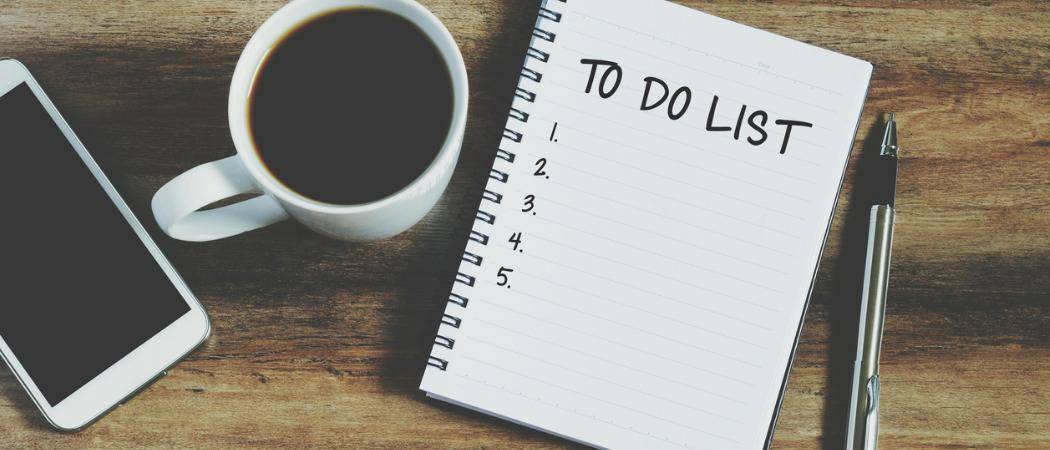
Pred iOS-om 13 je bila Applova opomina podskupina. Toda zdaj je bolj okrepljen in popeljali vas bomo po njegovih novih funkcijah, da bomo ostali organizirani.
Na voljo je nešteto aplikacij za iPhone in iPad. Tretje rešitve, kot so Things, Evernote, Microsoft To-Doin mnogi drugi že dolgo ponujajo boljše funkcije kot Applova domača aplikacija Reminders. Najnovejšo različico opomnikov je (končno) vredno razmisliti po zaslugi svežega vmesnika in novih zmogljivosti, ki so bile uvedene v iOS 13 (in iPadOS 13).
Opomniki App Osveženo
Pred iOS-om 13 je aplikacija Opomniki ponudila osnovni, seznam-slog, kratek prilagajanje in funkcije. Da, delo je dokončano, vendar je bilo le malo več kot primerno. Nova različica je bolj intuitivna in prilagodljiva ter omogoča ustvarjanje opomnikov s podvrstemi in prilogami. Opozorila lahko nastavite tudi glede na čas in lokacijo, vključite Apple-ove Siri bližnjice, in več.
Pregled
Glavni zaslon Opomniki zdaj vključuje pet glavnih razdelkov: Danes, Načrtovan, Vsi, Označeni in Moji seznami. Prvi štirje so vgrajeni pametni seznami, ki se samodejno polnijo, odvisno od kriterijev.
- Danes prikazuje vse vaše opomnike, ki jih danes označujete kot zapadle. Pokaže tudi zamudne opomnike.
- Po načrtih prikazuje vse vaše opomnike, ki imajo rok veljavnosti - preteklost, danes in prihodnost. Današnji opomini bodo prikazani tako na seznamu Danes kot na sporedu.
- Označena prikazuje vse vaše opomnike, ki ste jim zastavo zastavili.
- Vse prikazuje vsak opomnik, organiziran po seznamu.
Končno Moji seznami tam najdete svoje prilagojene sezname opomnikov. Na primer, lahko ustvarite sezname, imenovane »Nakupovanje«, »Počitnice«, »Nujno« itd., Odvisno od vaših potreb.
Preden začneš …
Če želite učinkovito uporabljati aplikacijo Opomniki, morate v svoji napravi aktivirati iCloud in vklopiti aplikacijo Opomniki. Pri tem bodo Opomniki sinhronizirali vse vaše Apple naprave.
Če želite nastaviti opomnike v iCloud:
- V iPhone ali iPadu tapnite Nastavitve app.
- Na vrhu tapnite [vaše ime]> iCloud.
- Preklopite Opomniki da ga vklopite.
Od zdaj naprej boste v aplikaciji Opomniki videli vse opomnike na vseh napravah Apple, ki so prijavljeni v isti Apple ID.
Ustvarjanje novega seznama opomnikov
Prva stvar, ki jo morate storiti v aplikaciji Opomniki, je ustvariti sezname. Apple je že dodal nekaj za vas, da začnete; jih lahko uporabite ali izbrišete ali dodate druge kadar koli.
Če želite ustvariti nov seznam v aplikaciji Opomniki za aplikacije:
- Tapnite na Opomniki aplikacijo na domačem zaslonu naprave.
- Izberite Dodaj seznam v spodnjem desnem kotu glavne strani z opomniki.
- V polje vnesite polje ime uporabljati za nov seznam.
- Izberite a barva in an ikono za prilagajanje seznama.
- Ko končate, tapnite Končano zgoraj desno. Vaš novi seznam se prikaže v razdelku Moj seznam na glavnem zaslonu aplikacije Opomniki.
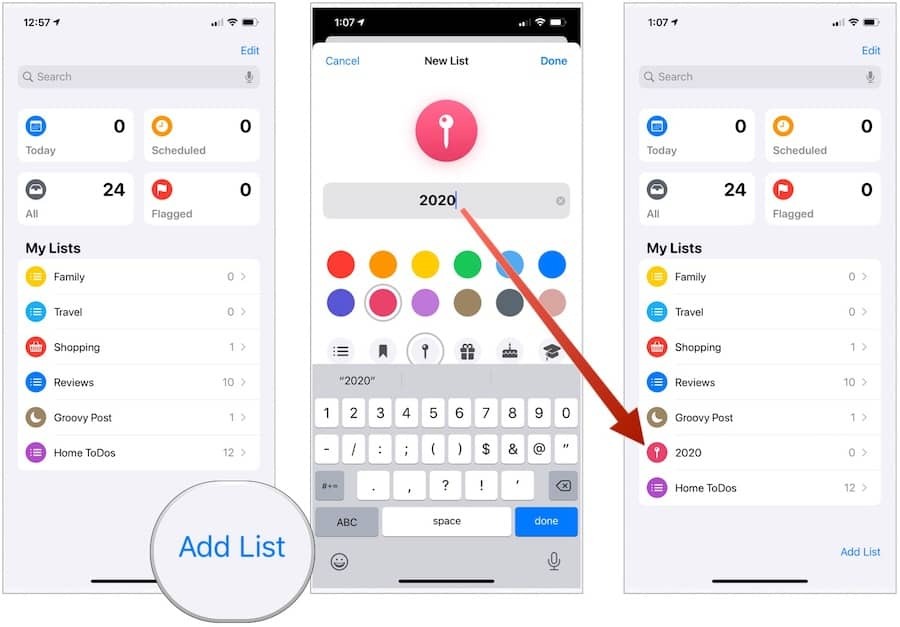
Ustvarjanje novega opomnika
Seznami so le seznami, ko vsebujejo opomnike, seveda. Če želite ustvariti nov opomnik, izvedite naslednje korake:
- Tapnite seznam ki jo želite v Moji seznami v aplikaciji Opomniki.
- Izberite Nov opomnik spodaj levo.
- Vnesite nov opomnik poleg aktiviranega ovala.
- Tapnite vrnitev na tipkovnici naprave, da dodate še en opomnik ali Končano.
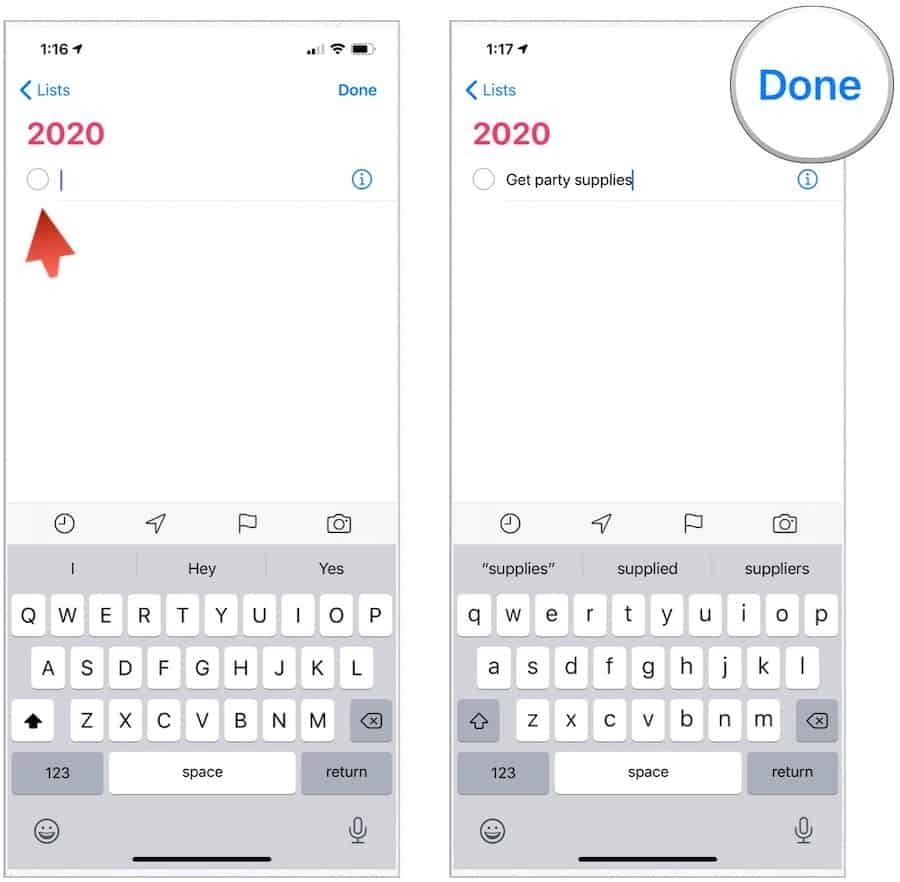
Prilagajanje opomnika
V prejšnjem primeru je bil ustvarjen osnovni opomnik, ki ni vseboval roka roka ali drugih informacij. Če želite dodati dodatne informacije o obstoječem opomniku:
- Izberite opomnik želite dodati informacije.
- Tapnite »jaz"Na desni strani opomnika.
- Na strani Podrobnosti lahko dodate veliko informacij. Privzeto se ne uporablja nič od naslednjega:
- Opombe: Tu lahko dodate vse, kar želite.
- URL: Če je primerno.
- Spomni me na dan preklop: Ko je aktiviran, lahko nastavite alarm po datumu in dnevu in po potrebi ponovite.
- Preklopite Opomni me na lokaciji: Ko je aktivirano, boste prejeli opomnik vsakič, ko se s svojo napravo približate lokaciji.
- Opomni me med sporočanjem preklop: Ko ga uporabite, boste prejeli opomnik, ko boste sporočili osebo po svoji izbiri.
- Označena preklop: Iz kakršnega koli razloga lahko zastavicam dodate posebne opomnike.
- Prednost: Izberite med Nobeno, Nizko, Srednje in Visoko.
- Seznam: Lokacijo trenutnega opomnika lahko kadar koli premaknete na nov seznam.
- Podvprašanja: Tapnite tukaj, da dodate nalogo pod glavno.
- Dodaj sliko: Na opomnik lahko priložite fotografijo ali dokument.
- Tapnite Končano ko končate, dodate informacije v opomnik.
V naslednjem primeru opomnik z naslovom »Pridobite zabavo za zabavo« zdaj vključuje opomnik, ki se aktivira, ko grem v svoj avto (na lokaciji), označen in vsebuje sliko:
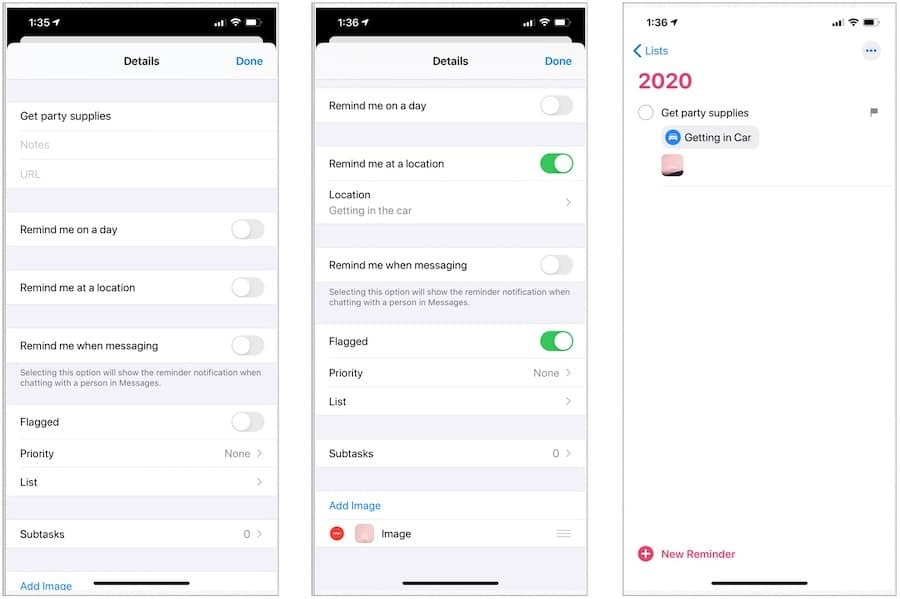
Hitra orodna vrstica
Ko ustvarite nov opomnik, lahko z glavnega zaslona seznama v aplikaciji Opomniki dodate čas, lokacijo, zastavo ali sliko:
- Tapnite seznam ki jo želite v Moji seznami v aplikaciji Opomniki.
- Izberite Nov opomnik spodaj levo.
- Vnesite nov opomnik poleg aktiviranega ovala.
- Izberite enega ali več štiri ikone v hitri orodni vrstici nad tipkovnico in izberite svojo izbiro.
V tem primeru opomnik »Get led« zdaj vključuje datum zapadlosti:
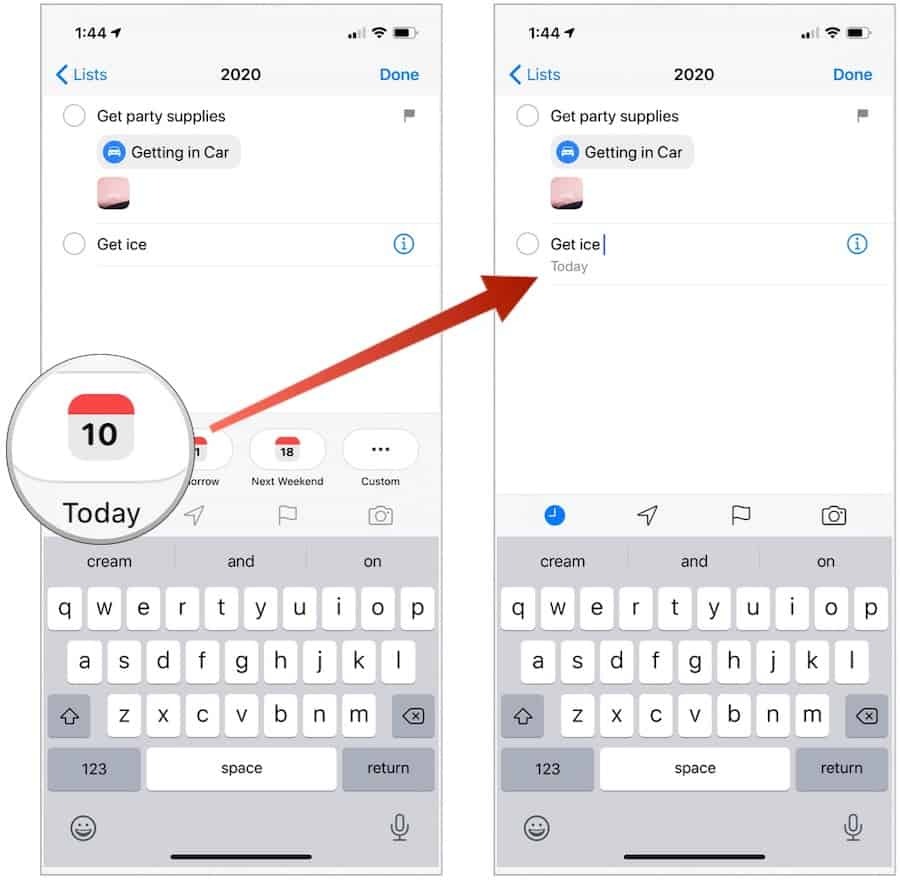
Dokončanje opomnika
Ko je naloga končana, preprosto tapnite ovalno zraven. Pri tem se bo naloga izbrisala pod seznamom. Lahko tapnete »…"V zgornjem desnem kotu kadar koli, da si ogledate izpolnjene opomnike.
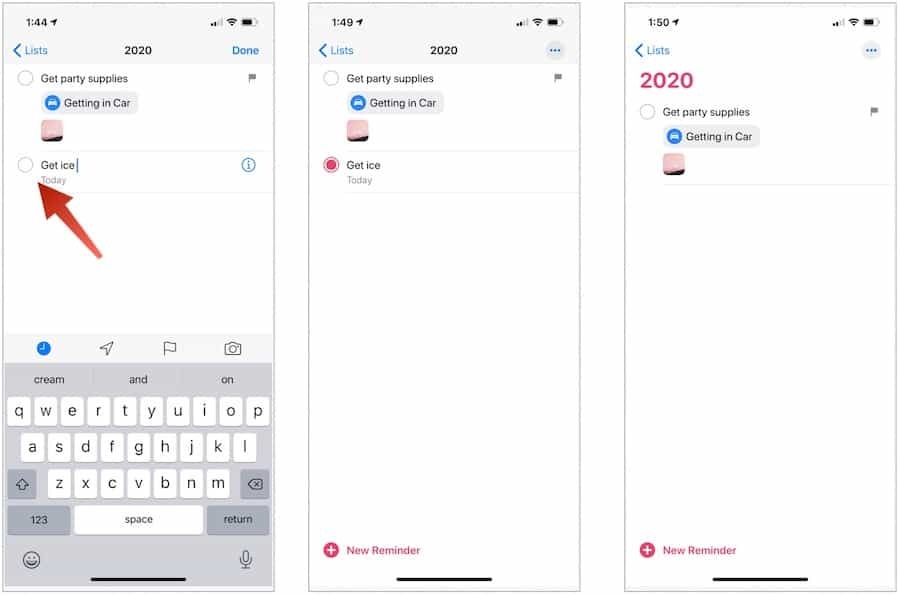
Kvote in končnice
V aplikaciji Apple Opomniki so na voljo še dodatne stvari. Najprej lahko spremenite vrstni red opomnikov. Če želite to narediti, tapnite in pridržite opomnik, nato ga s prstom povlecite na novo lokacijo. Če ga povlečete po obstoječem opomniku (v nasprotju s predhodnim ali po enem), postane namesto podnaslova.
Apple-ov glasovni asistent, Siri, dobro deluje z aplikacijo Opomnik. S samo glasom lahko ustvarite nove opomnike. Vzorčni ukazi vključujejo: „Opomni me, ko pridem domov, da preverim Facebook“ ali „Opomni me, ko se odpravim sem, da se ustavim pri trgovini z živili“ ali „Opomni me jutri ob 15:00. poklicati Alexa. "
Končno lahko delite seznam opomnikov z drugimi s pritiskom na »…"V zgornjem desnem kotu na seznamu. Izberite Dodajte ljudi nato izberite izbiro, kako želite povabiti nekoga, da se pridruži seznamu.
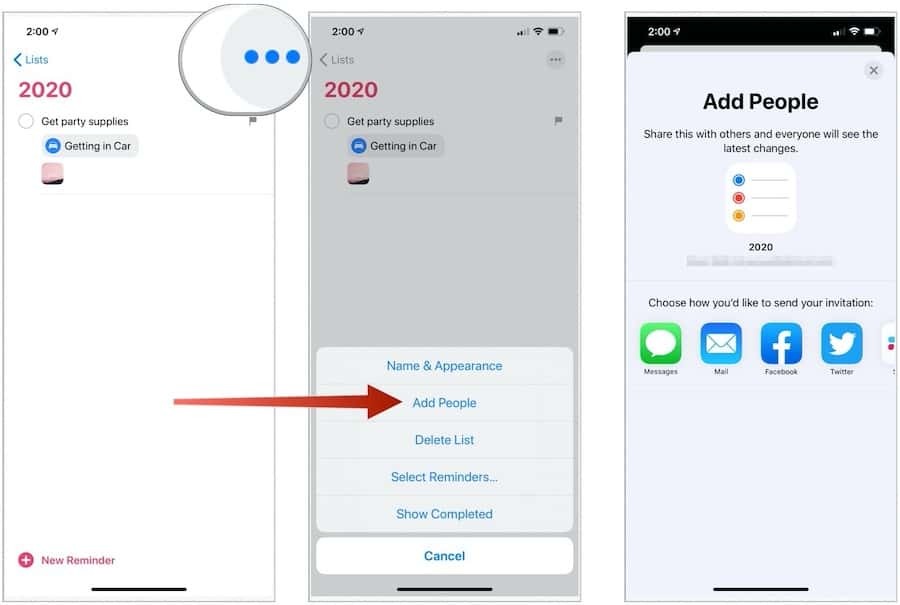
Aplikacija Opomniki v iOS 13 in iPadOS 13 je veliko boljši od prejšnjih različic in ga vedno bolj približuje konkurenci drugim aplikacijam s seznama opravil na trgu. Zanimivo bo videti, kam gre brezplačna aplikacija od tu v prihodnjih različicah iOS in iPadOS.
Če na osnovnem zaslonu naprave ne najdete aplikacije Opomniki, jo lahko prenesete iz App Store.



